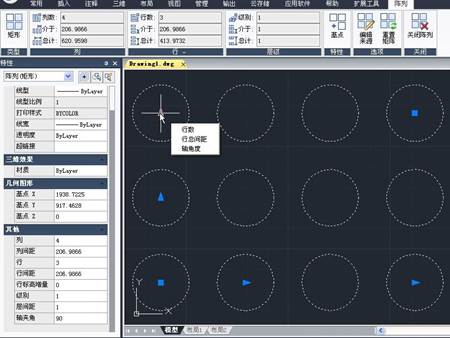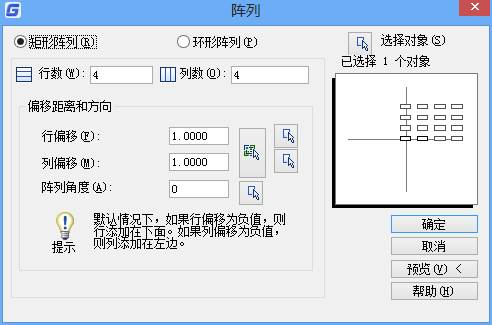CAD绘图软件中CAD矩形阵列功能的使用
2020-06-09
6482
在CAD绘图软件中,作为CAD制图初学入门的人,如果我们在绘图的过程中,需要使用到CAD矩形阵列功能时,我们在CAD绘图软件中,该如何操作呢?具体的CAD矩形阵列功能的操作过程,我们来了解下。在浩辰CAD绘图软件中,CAD矩形阵列功能的操作过程: 1、创建阵列后可以通过夹点调整行列间距、行数、列数,还可以通过夹点动态菜单调整轴角度。在二维草图工作空间中,顶部会出现阵列的面板,在面板中可以调整各项参数,并可以选择调整基点、编辑阵列的源对象等。在特性面板(CTRL+1)中也可以调整阵列参数。2、经典阵列的矩形阵列只能完成行、列的二维阵列,新版阵列还增加了层数的设置,可以创建三维的阵列,如下图所示。在浩辰CAD绘图软件中,当使用CAD矩形阵列功能的时候,作为CAD制图初学入门者,可以借鉴上述方法,也可以使用从CAD下载的其他方法。
CAD矩形阵列功能的注意事项
2019-06-05
7734
CAD矩形阵列功能是指将图形对象按照指定的行数和列数以矩形排列方式进行大规模复制的一种辅助绘图工具,大家充分了解这一点后,我们一起通过下面的实例来学习一下如何使用吧。 使用矩形命令绘制长度为100、宽度为50的矩形;单击修改工具栏中的阵列按钮,或者单击【修改】|【阵列】命令。 在打开的阵列对话框中,可以设置阵列的行和列,确保矩形阵列单选按钮处于勾选状态,然后设置阵列的行数为4,列数为4。 设置行偏移和列偏移的距离。在行偏移文本框中输入100、列偏移文本框中输入150.单击选择对象按钮,返回绘图区选择矩形作为阵列对象。按回车键返回阵列对话框,然后单击确定按钮,即可将矩形阵列设置成4*4的均布结构。 在阵列对话框中,包括如下的选项:【行数】文本框:用于设置矩形阵列的行数;【列数】文本框:用于设置矩形阵列的列数;【行偏移】文本框:用于设置对象的行偏移距离;【列偏移】文本框:用于设置对象的列偏移距离,单击文本框右侧的按钮,主要用于在绘图区直接使用光标,指定行和列的偏移距离。【阵列角度】文本框:用于设置阵列的角度,使阵列后的图形对象沿着某一角度进行倾斜。【预览按钮】:单击该按钮,可以在不结束命令的前提下,对阵列效果提前进行预览,如果对预览效果不满意,可以按esc键返回阵列对话框,重新进行参数调整。 阵列的功能是非常强大的,而且精确度高,相比单独的复制粘贴功能来说是大大对提高了制图的速度和精度,所以大家也会经常使用的,而且比较美观。
CAD矩形阵列功能的操作方法
2019-05-24
9117
CAD矩形阵列功能的这个问题很难解释清楚,我们一起来看看瞎问的讲解,希望通过瞎问的讲解我们能够认识到 CAD矩形阵列功能的办法。使用矩形命令绘制长度为100、宽度为50的矩形;单击修改工具栏中的阵列按钮,或者单击修改|阵列命令。在打开的阵列对话框中,可以设置阵列的行和列,确保矩形阵列单选按钮处于勾选状态,然后设置阵列的行数为4,列数为4。设置行偏移和列偏移的距离。在行偏移文本框中输入100、列偏移文本框中输入150.单击选择对象按钮,返回绘图区选择矩形作为阵列对象。 按回车键返回阵列对话框,然后单击确定按钮,即可将矩形阵列设置成4*4的均布结构。在阵列对话框中,包括如下的选项:行数文本框:用于设置矩形阵列的行数;列数文本框:用于设置矩形阵列的列数;行偏移文本框:用于设置对象的行偏移距离;列偏移文本框:用于设置对象的列偏移距离,单击文本框右侧的按钮,主要用于在绘图区直接使用光标,指定行和列的偏移距离。阵列角度文本框:用于设置阵列的角度,使阵列后的图形对象沿着某一角度进行倾斜。上面就是我为大家准备的 CAD矩形阵列功能的快速使用方法,你们可以详细的阅读以上内容来学习 CAD矩形阵列功能更快的使用技巧,希望能够帮助到你,希望你能采纳我的建议,谢谢。